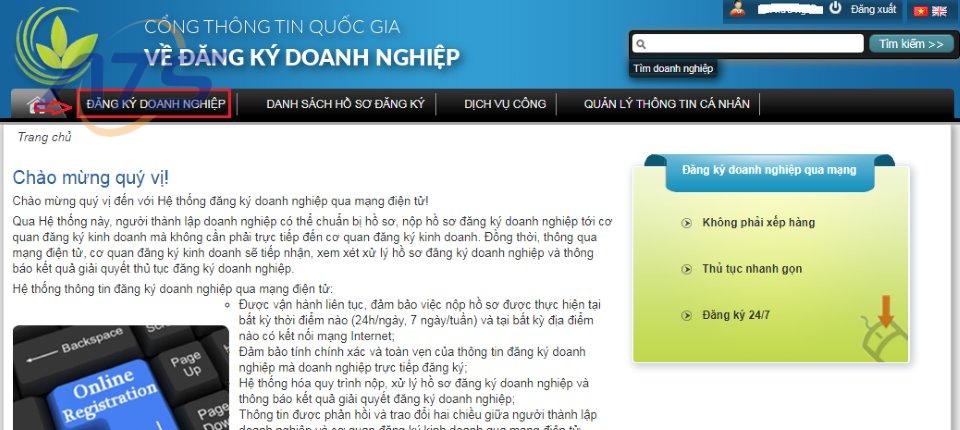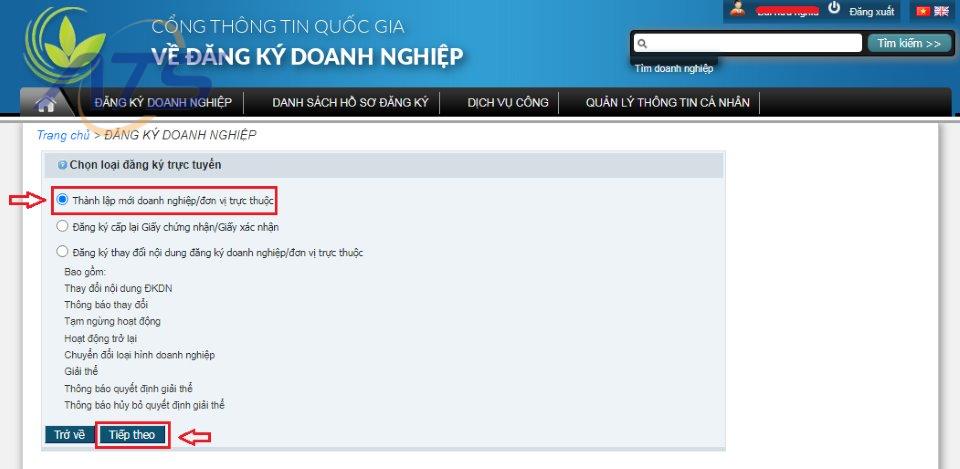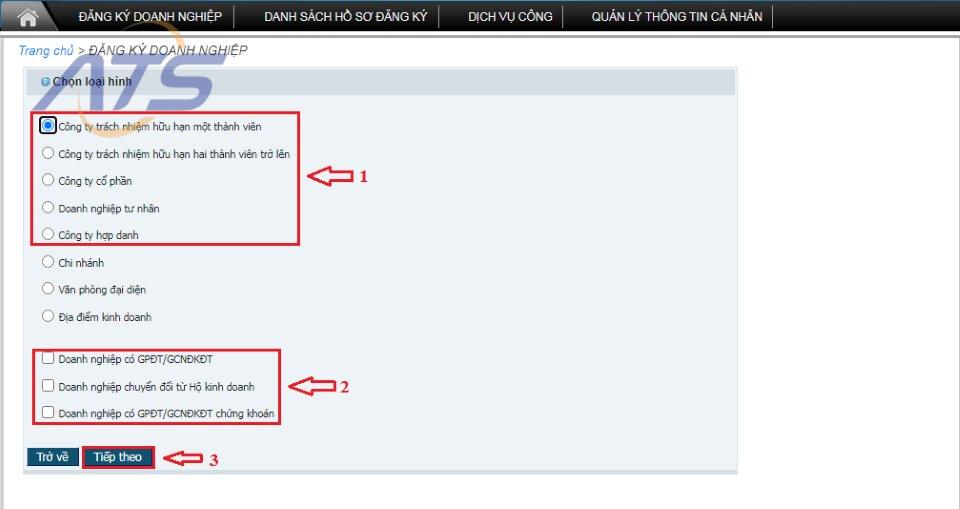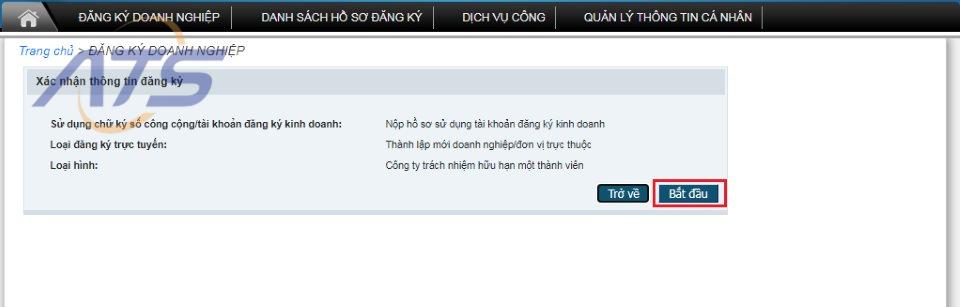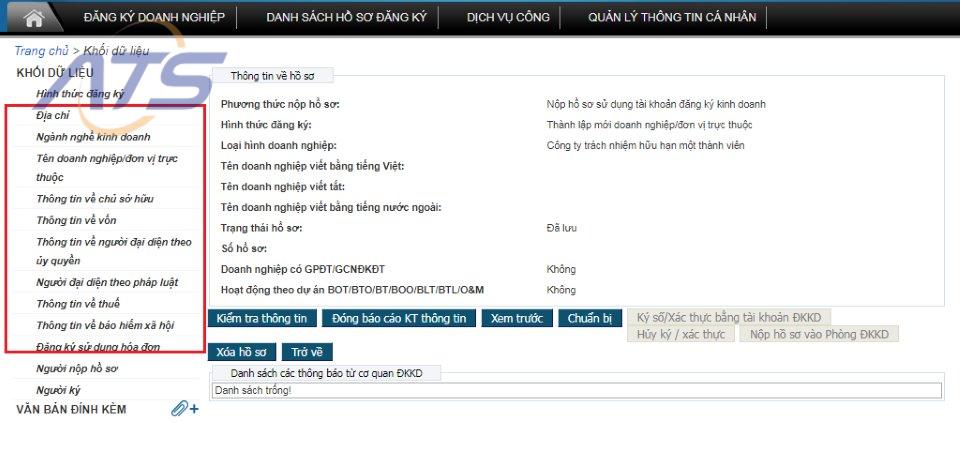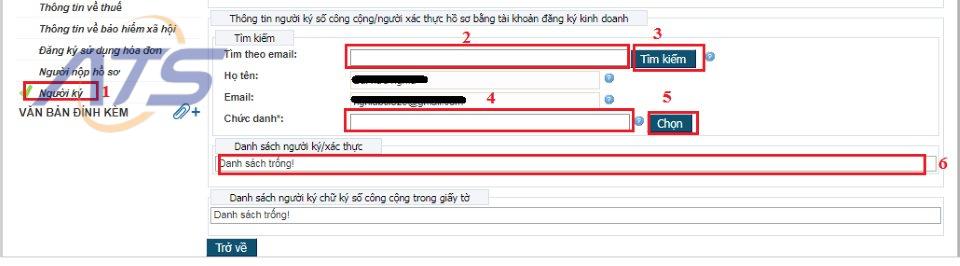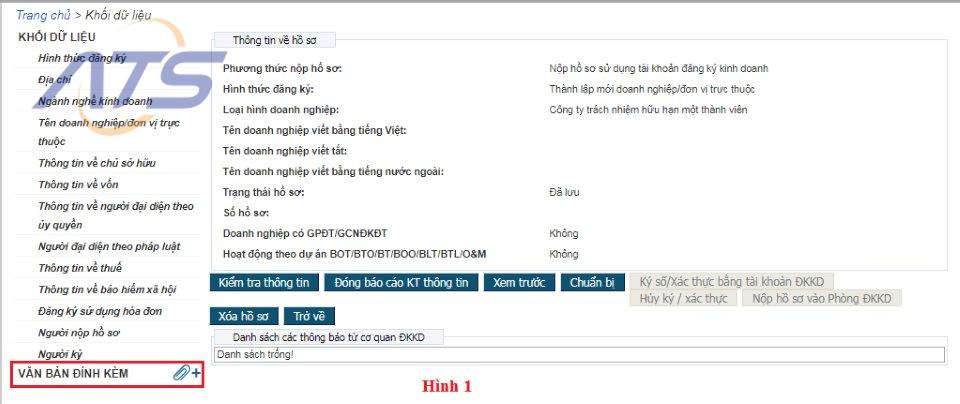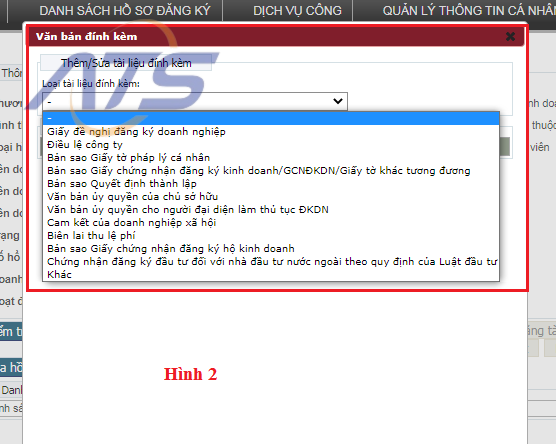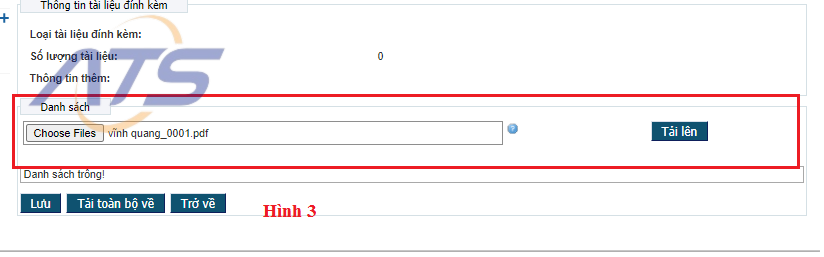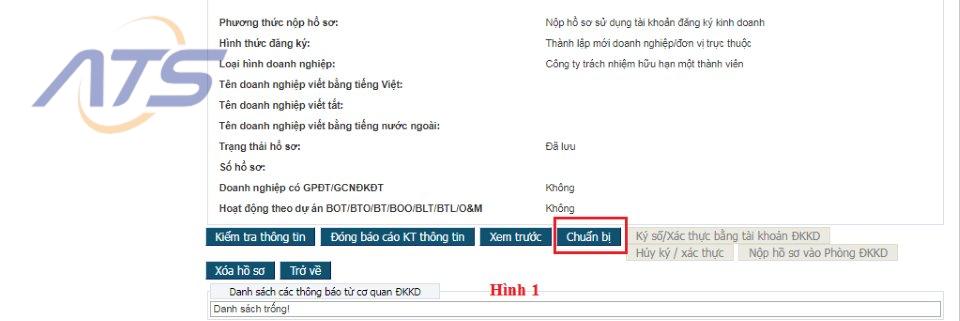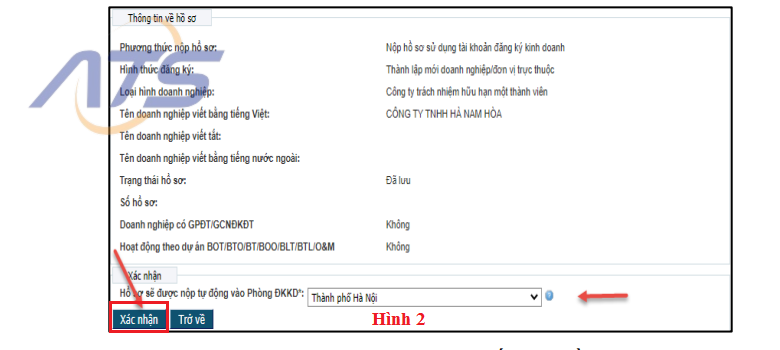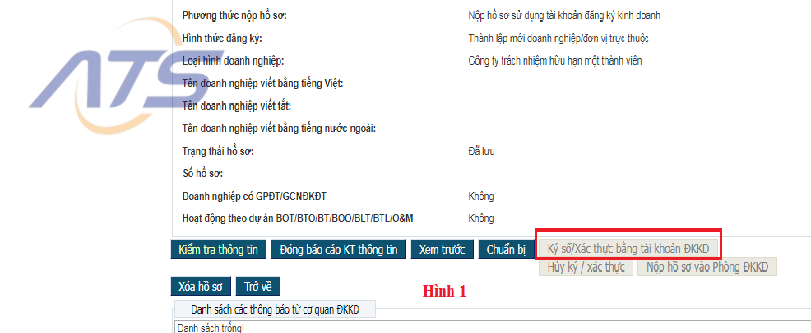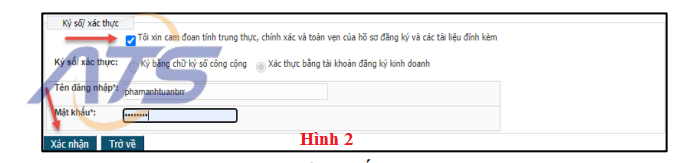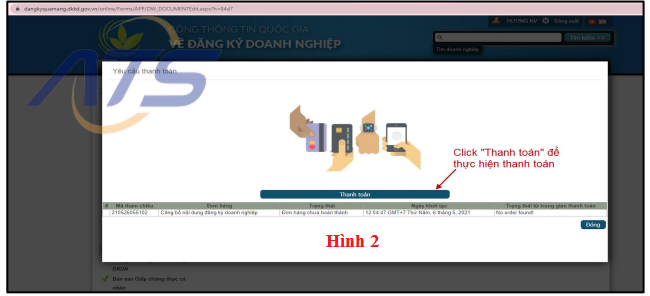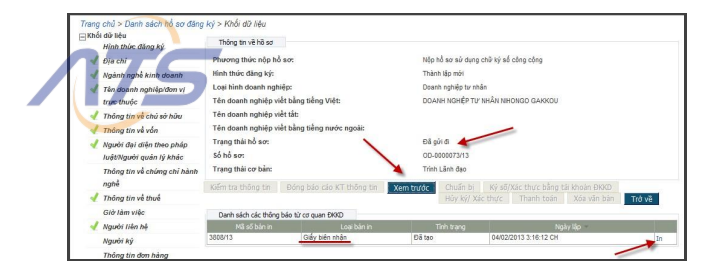Trước đây, để đăng ký thành lập doanh nghiệp bạn phải thực hiện theo phương thức truyền thống. Phương thức này có nhược điểm là cần nhiều thủ tục thực hiện và mất thời gian. Tuy nhiên, với công nghệ, bạn có thể đăng ký thành lập doanh nghiệp qua mạng nhanh gọn. Vậy quy trình đăng ký thành lập doanh nghiệp online gồm những bước nào ? Hãy cùng Kế toán ATS tìm hiểu chi tiết các bước trong bài viết này. Cùng với đó là những lưu ý và quy định khi thực hiện.
Quy định đăng ký doanh nghiệp mới nhất
Trong quá trình đăng ký thành lập doanh nghiệp online, việc tuân thủ các quy định và quy trình mới là vô cùng quan trọng. Dưới đây là những điều cụ thể cần lưu ý:
- Đăng ký doanh nghiệp online sẽ diễn ra thông qua Cổng thông tin quốc gia do Chính phủ quản lý.
- Người sáng lập doanh nghiệp có thể sử dụng chữ ký số và tài khoản riêng khi thực hiện thủ tục. Tài khoản này sẽ được sử dụng để xác thực hồ sơ đăng ký. Đồng thời không được sử dụng chữ ký số nếu có người có thẩm quyền ký văn bản.
- Cá nhân cần truy cập vào Cổng thông tin quốc gia. Từ đó kê khai thông tin cơ bản và tạo tài khoản đăng ký kinh doanh. Tất cả thông tin cung cấp phải chính xác và tuân thủ đúng theo giấy tờ pháp lý cá nhân.
- Mỗi cá nhân khi đăng ký phải chịu trách nhiệm trước pháp luật về thông tin đã cung cấp. Lúc này tài khoản đăng ký chỉ được cấp cho một cá nhân duy nhất.
- Phòng Đăng ký Kinh doanh sẽ hỗ trợ trong quá trình thực hiện thủ tục đăng ký trực tuyến. Tất cả đảm bảo quá trình diễn ra suôn sẻ và tuân thủ quy định pháp luật.
Hồ sơ đăng ký thành lập doanh nghiệp online
Theo quy định Điều 43 Nghị định 01/2021/NĐ-CP, hồ sơ đăng ký thành lập doanh nghiệp thông qua cổng thông tin điện tử phải đảm bảo các yếu tố như sau:
- Hồ sơ đăng ký được thể hiện dưới dạng văn bản điện tử. Ngoài ra thông tin trên hồ sơ phải đúng theo quy định pháp luật.
- Hồ sơ đăng ký online có giá trị pháp lý như hồ sơ giấy.
- Văn bản điện tử là những dữ liệu được số hóa từ văn bản giấy. Do vậy nội dung sẽ chính xác và toàn vẹn như văn bản giấy.
- Văn bản điện tử được định dạng theo kiểu “.doc”, “.docx” hoặc “.pdf”.
Hướng dẫn cách đăng ký thành lập doanh nghiệp online
Bước 1: Đăng nhập tài khoản
- Truy cập vào địa chỉ https://dangkyquamang.dkkd.gov.vn/
- Người thực hiện sẽ sử dụng tài khoản đã được đăng ký và xác nhận trước đó.
- Nhập thông tin về tên đăng nhập và mật khẩu đã đăng ký trước đó tại số (1);
- Bấm đăng nhập tại số (2)
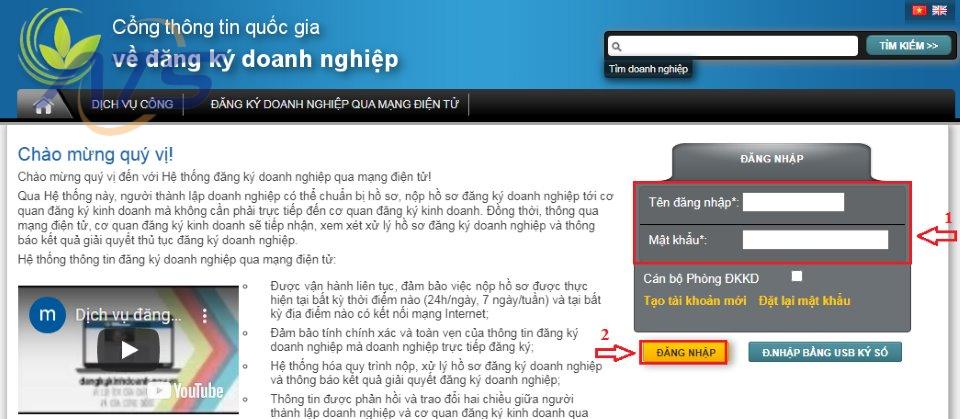
Bước 2: Nộp hồ sơ
Nhấn vào phần [Đăng ký doanh nghiệp]
Chọn phương thức nộp hồ sơ. Do thủ tục này hướng dẫn cho người có tài khoản đăng ký kinh doanh nên bạn chọn phần [Nộp hồ sơ sử dụng tài khoản đăng ký kinh doanh]. Sau đó, nhấn [tiếp theo]
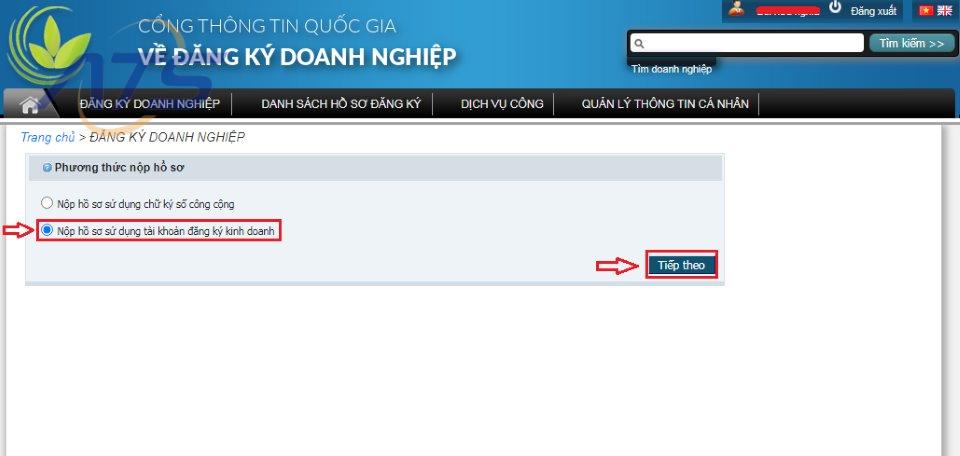
Bước 3: Chọn loại đăng ký trực tuyến
Tại đây, bạn chọn [Thành lập mới doanh nghiệp/đơn vị trực thuộc]. Sau đó, nhấn [Tiếp theo]
Bước 4: Chọn loại hình doanh nghiệp đăng ký online
Tại ô số [1], bạn chọn loại hình công ty hoặc doanh nghiệp muốn đăng ký. Tại ô số [2], bạn chọn loại giấy tờ bạn muốn đăng ký thêm. Sau đó, nhấn [Tiếp theo] tại số (3)
Bước 5: Xác nhận thông tin đăng ký thành lập doanh nghiệp online
Sau khi thực hiện, bạn cần kiểm tra và xác nhận kĩ các thông tin về loại đăng ký và loại hình doanh nghiệp. Nếu các thông tin chính xác, bạn xác nhận bằng cách nhấn [Bắt đầu]
Bước 6: Nhập các thông tin trong hồ sơ đăng ký thành lập doanh nghiệp online
Trong khối dữ liệu, bạn nhập thông tin các loại hồ sơ đăng ký tương ứng với các mục. Mỗi loại hinh doanh nghiệp sẽ có các khối thông tin khác nhau. Điều này sẽ tượng tự với nội dung Giấy đề nghị đăng ký doanh nghiệp và các biểu mẫu kèm theo.
Bước 7: Nhập thông tin người nộp hồ sơ
Đầu tiên chọn [Người nộp hồ sơ] tại số (1);
Tiếp theo, chọn vai trò của người nộp hồ sơ. Nếu bạn là người ký Giấy đề nghị đăng ký doanh nghiệp thì chọn [Người có thẩm quyền ký Giấy đề nghị đăng ký doanh nghiệp] tại số (2);
Tiếp theo, nếu thông tin người nộp hồ sơ trùng khớp với thông tin tài khoản đăng ký thì bạn nhấn [Sao chép thông tin đăng ký tài khoản] tại số (3). Lúc này, bạn hoàn thành những thông tin còn lại tài mục số [4]. Nếu thông tin sai, bạn cần điền lại tất cả các thông tin tại mục số [4]. Sau đó kiểm tra và xác nhận lại các thông tin đã điền.
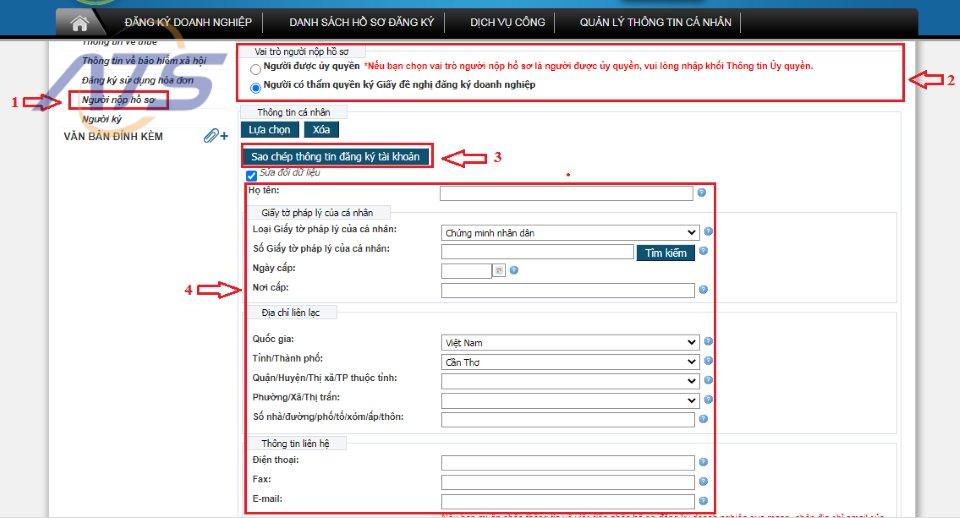
Bước 8: Nhập thông tin người ký xác thực
Người nộp hồ sơ thực hiện gán tên người ký xác thực hồ sơ đăng ký doanh nghiệp theo quy định. Người ký phải sử dụng chữ ký số công cộng hoặc tài khoản đăng ký kinh doanh để ký xác thực hồ sơ đăng ký doanh nghiệp;
Trước tiên, người nộp hồ sơ chọn [Người ký] tại số (1);
Tiếp theo nhập email của người chịu trách nhiệm ký hồ sơ đăng ký doanh nghiệp tại số (2). Sau đó nhấn nút [Tìm kiếm] tại số (3). Hệ thống sẽ ghép tự động thông tin Người chịu trách nhiệm ký hồ sơ và Email
Tiếp theo, bạn nhập thông tin về Chức danh của người ký tại [Chức danh] số (4).
Cuối cùng, bạn nhấn nút [Chọn] tại số (5). Từ đó yêu cầu người chịu trách nhiệm ký xác thực hồ sơ ký xác thực hồ sơ. Thông tin về người ký sẽ được cập nhật vào danh sách: [Danh sách người ký/xác thực] tại số (6);
Hệ thống sẽ tự động gửi email thông báo đến địa chỉ email đã đăng ký của người ký xác thực hồ sơ nếu người ký không phải là người tạo hồ sơ.
Bước 9: Đính kèm văn bản
Sau khi nhập đầy đủ các thông tin tại các bước trên, bạn cần đính kèm các hồ sơ theo quy định tại mục [Văn bản đính kèm] như hình 1;
Tiếp theo, chọn lọai văn bản đính kèm theo quy định về hồ sơ đăng ký thành lập doanh nghiệp như hình 2;
Cuối cùng, chọn file tải lên như hình 3.
Bước 10: Xác nhận hồ sơ
Sau khi thực hiện điền đầy đủ thông tin và đính kèm file đầy đủ theo hướng dẫn, bạn cần kiểm tra lại. Nếu đã xác nhận thông tin chính xác thì bạn cần nhấn nút [Chuẩn bị] như tại hình 1. Nếu hồ sơ vẫn còn thiếu thông tin theo quy định, hệ thống sẽ hiển thị cảnh báo đỏ.
Người nộp hồ sơ phải chỉnh sửa và chuẩn bị lại hồ sơ.
Hệ thống tự động chọn Phòng Đăng ký kinh doanh xử lý hồ sơ. Việc lựa chọn sẽ căn cứ vào tỉnh/thành phố của địa chỉ trụ sở chính doanh nghiệp. Thông tin trụ sở chính này đã được nhập vào trước đó.
Nếu hồ sơ đã đầy đủ thông tin theo quy định, nhấn nút [Xác nhận] như tại hình 2. Từ đó hoàn thành bước chuẩn bị hồ sơ
Bước 11: Ký xác thực hồ sơ
Trước tiên bạn nhấn [Ký số/Xác thực bằng tài khoản ĐKKD] như hình 1.
Sau đó, Tích chọn nút xác nhận “Tôi xin cam đoan tính trung thực, chính xác và toàn vẹn của hồ sơ đăng ký và các tài liệu đính kèm”. Phần tên đăng nhập đã được mặc định sẵn. Lúc này người ký chỉ cần nhập mật khẩu của tài khoản đã tạo.
Cuối cùng nhấn [Xác nhận] như hình 2
Bước 12: Thanh toán phí đăng ký thành lập doanh nghiệp online
Sau khi hoàn tất bước xác thực, do hồ sơ đăng ký thành lập doanh nghiệp thuộc trường hợp phải thanh toán để thanh toán thực hiện theo các bước sau:
Trước tiên bạn nhấn nút [Thanh toán] như hình 1.
Sau đó, màn hình sẽ hiển thị đơn hàng yêu cầu thành toán. Click vào “Thanh toán” để thực hiện thanh toán như hình 2
Bước 13: Hoàn tất việc đăng ký thành lập doanh nghiệp online
Sau khi người nộp hồ sơ hoàn thành việc thanh toán, hồ sơ đăng ký doanh nghiệp được chuyển sang trạng thái “Đang nộp”. Hồ sơ được tự động tiếp nhận trên Hệ thống thông tin đăng ký doanh nghiệp quốc gia. Sau đó chuyển về tài khoản của Phòng Đăng ký kinh doanh phục vụ cho việc xử lý hồ sơ. Hồ sơ sẽ chuyển sang trạng thái “Đã gửi đi” nếu được tiếp nhận thành công trên Hệ thống thông tin đăng ký doanh nghiệp quốc gia.
Khi hồ sơ đã được nộp thành công, Hệ thống hiển thị bản in Giấy biên nhận trong tài khoản của người nộp hồ sơ.
Tại mục Danh sách các thông báo từ cơ quan đăng ký kinh doanh, người sử dụng Nhấn nút [In] như hình dưới để xem và tải bản in Giấy biên nhận
Những lưu ý khi đăng ký thành lập doanh nghiệp online
Điều kiện để được cấp tài khoản đăng ký kinh doanh và thành lập doanh nghiệp online
Khi tạo lập tài khoản thông qua Cổng thông tin quốc gia để đăng ký doanh nghiệp online, việc kích hoạt tài khoản sẽ được thực hiện sau khi đáp ứng đầy đủ các điều kiện sau:
- Kê khai chính xác và đầy đủ các thông tin bắt buộc trong tài khoản.
- Gửi kèm Giấy tờ chứng thực cá nhân bản điện tử hợp lệ khi đăng ký tài khoản.
- Mỗi cá nhân chỉ được phép đăng ký một tài khoản đăng ký kinh doanh duy nhất.
Thông tin bắt buộc khi đăng ký tài khoản đăng ký kinh doanh bao gồm họ tên, ngày sinh, giới tính, dân tộc, quốc tịch, địa chỉ thường trú, địa chỉ liên hệ, số điện thoại, địa chỉ email và các thông tin liên quan đến giấy tờ chứng thực cá nhân.
Các loại giấy tờ chứng thực cá nhân được chấp nhận khi đăng ký tài khoản bao gồm:
- Chứng minh nhân dân còn hiệu lực.
- Hộ chiếu Việt Nam còn hiệu lực.
- Hộ chiếu nước ngoài còn hiệu lực.
Bản điện tử của giấy tờ chứng thực cá nhân hợp lệ phải được tạo bằng cách chụp hoặc quét từ bản gốc. Nó cần đảm bảo rõ ràng, chính xác và đầy đủ thông tin như bản gốc. Bản điện tử không được phép thiếu thông tin, bị cắt ghép hoặc bị mờ.
Sau khi hoàn tất quy trình, Trung tâm sẽ gửi thông báo qua email. Từ đó xác nhận việc kích hoạt nếu thông tin đầy đủ hoặc chính xác. Hoặc từ chối kích hoạt tài khoản đăng ký doanh nghiệp trực tuyến.

Lưu ý về hồ sơ đăng ký thành lập doanh nghiệp online
- Hồ sơ đăng ký doanh nghiệp online cần đầy đủ các thành phần như quy định. Đồng thời, nội dung các văn bản được kê khai đầy đủ và hợp lệ như văn bản giấy. Nội dung được chuyển sang dạng văn bản điện tử.
- Thông tin các loại văn bản điện tử cần được đặt tương ứng với tên văn bản trong hồ sơ.
- Các nội dung đăng ký doanh nghiệp online được nhập chính xác. Nội dung trong các văn bản điện tử được nhập đầy đủ hoàn toàn.
- Hồ sơ đăng ký thành lập doanh nghiệp online phải được xác thực. Việc xác thực thực hiện với tài khoản đăng ký kinh doanh của người đại diện theo pháp luật. Ngoài ra, thông tin xác thực cũng có thể thực hiện với chữ ký điện tử
Điều kiện để tài khoản đăng ký kinh doanh đã bị vô hiệu hóa được kích hoạt lại
Tài khoản đăng ký thành lập doanh nghiệp qua mạng đã bị vô hiệu hóa có thể được kích hoạt lại. Điều kiện để được kích hoạt lại là người dùng thực hiện giải trình. Cùng với đó là đưa ra phương pháp khắc phục việc vô hiệu hóa tài khoản. Đồng thời, giải trình này được Trung tâm hỗ trợ nghiệp vụ đăng ký kinh doanh chấp thuận.
Xem thêm:
- Điều kiện các bước thành lập doanh nghiệp chi tiết nhất
- Thời hạn nộp thuế môn bài với doanh nghiệp mới thành lập
Trên đây là quy trình thực hiện đăng ký thành lập doanh nghiệp online đầy đủ và chi tiết nhất. Cùng với đó là những lưu ý và quy định khi thực hiện đăng ký online. Để được tư vấn cụ thể, hãy liên hệ Kế toán ATS theo thông tin bên dưới
Công ty TNHH Đào tạo và Dịch vụ Kế toán ATS
Hotline: 0799.233.886
Fanpage: Dịch vụ kế toán thuế – ATS
Website: Kế toán ATS
Email: infor.congtyats@gmail.com